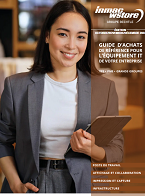Visual Studio nous crée automatiquement une « feature » nommée « Feature1 ». Cliquez donc une fois sur celle-ci et pressez la touche F2 de votre clavier. Renommez votre « feature InsertButtonFeature » et validez. Rendez-vous maintenant dans le fichier « Elements.xml ». Nous allons insérer notre bouton
Insérer un bouton dans une page Wiki

dans la zone d’insertion d’une page « Wiki ». Tapez donc le code suivant entres les éléments « Elements » : voir « Code 1 » ci-dessous.
Rien de bien compliqué jusqu’à présent. Il y a quelque chose d’important à savoir en ce qui concerne l’ajout d’un bouton dans cet « onglet ». Une fois que vous avez inséré ce bouton, si vous modifiez le XML de cette « Custom Action », les modifications ne seront pas prises en compte. Pour pallier à ce problème, il suffit simplement de modifier la version de la « feature » associée à cette « Custom Action ». Pour cela, dans votre arborescence de projet, déroulez Feature > InsertButtonFeature > InsertButtonFeature.feature et ouvrez le fichier InsertButtonFeature.Template.xml. Rajoutez alors un attribut version de cette manière : voir « Code 2 » ci-dessous.
Ainsi, il suffira d’incrémenter cette version à chaque modification de la « Custom Action ».
Téléchargez cette ressource

Sécuriser votre système d’impression
Longtemps sous-estimée, la sécurisation d’un système d’impression d’entreprise doit être pleinement prise en compte afin de limiter le risque de fuite d’informations sensibles. Voici les 3 principales précautions à prendre.
Les articles les plus consultés
Les plus consultés sur iTPro.fr
- Azul permet aux entreprises de simplifier leurs environnements Java
- AI Speech double toutes vos vidéos !
- Finance : l’IA générative plébiscitée pour les décisions stratégiques
- Cybersécurité : les comportements à risque des collaborateurs
- Prédictions 2025 : voici comment l’intelligence artificielle va redéfinir la sécurité de 3 façons